excel宏功能可以让E...
excel宏功能可以让Excel帮我们完成大量重复的动作,从而提高工作效率,那么如何录制宏?下面小编就为大家介绍Excel如何录制并运行宏方法,来看看吧!
先打开Excel的宏设置
1、在Excel中,对宏的默认设置是禁止的
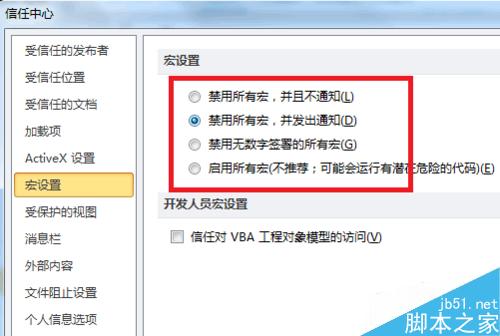
2、我们只需点击“文件”→“选项”→“信任中心”

3、在信任中心找到并点击“信任中心设置”

4、如下图所示,在弹出的窗口中找到“宏设置”
根据需求选择您所需要的设置。

录制并保存宏
第一步——启动录制宏
点击“视图”→“宏”→“录制宏”

然后命名和设置
1.对宏进行命名;
2.设置启动该宏的快捷键,这里为“Ctrl m”;
3.设置宏的保存范围,一般是“当前工作簿”,并确定。

Excel表格怎么设置标准/合同到期自动弹出提醒?
合同的日期报关很重要,有些合同到期了就需要续签合同,如果错过日期就会出现问题,这时候我们就可以在excel中设置弹出提示框提示标准、合同将到期,下面分享这个功能的实现方法


接着就可以进行Excel操作了,当我们操作完成后,就可以“停止录制宏”了

在停止录制后,我们需要先保存一下刚刚录制的宏

点击保存后,对弹出的窗口中,选择“否”

之后,我们需要选择所要保存“宏”的文件类型
如下图所示,选择“Excel启用宏的工作表”
并点击“保存”。


这是可以查看刚刚保存的地址和文件的正上方,来验证一下

运行宏
先切换至您要制作的工作表,找到并点击“视图”→“宏”→“查看宏”

在弹出的窗口中,选中刚刚录制的宏点击“执行”,这是就是见证奇迹的时刻了。

以上就是Excel如何录制并运行宏方法介绍,操作很简单的,大家学会了吗?希望能对大家有所帮助!
Excel如何创建添加图表(新数据列)?
Excel是大家经常会用到的一款办公软件,当数据比较多的时候,我们该如何让数据更直观的表现出来呢?那么Excel如何创建添加图表(新数据列)?下面小编就为大家详细介绍一下,来看看吧






